WindowsでPythonをインストールする手順を紹介します。
Pythonのインストール方法はいくつかありますが、今回はPythonの公式サイトが配布しているインストーラーを使用してインストールをします。
また、Pythonのインストール前にエディタのインストールをしておきましょう。

【Python】インストール(Windows)
Windowsで以下URLをクリックし、Pythonの公式サイトへ移動します。
Pythonのサイトで、Windows用のダウンロードページにが表示されるので「Download Python」をクリックします。
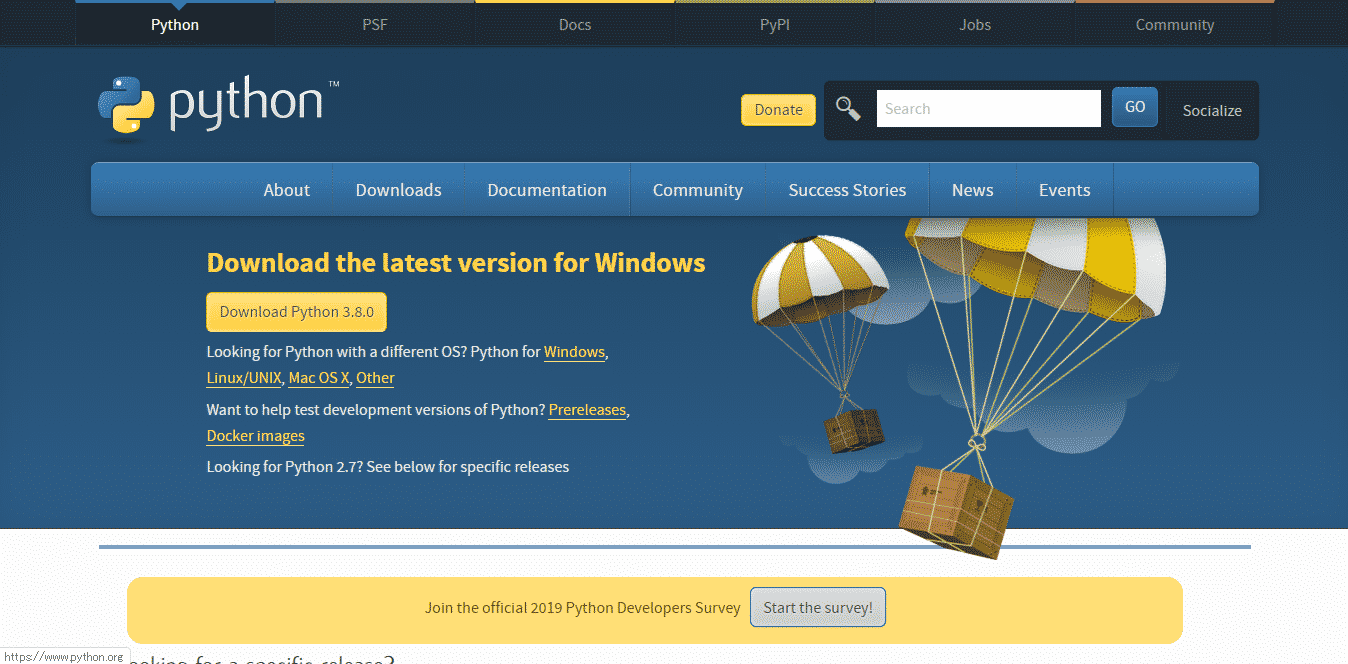
「Download Python」をクリックすると、保存先のポップアップが表示されるので、インストーラーを任意の場所へ保存します。
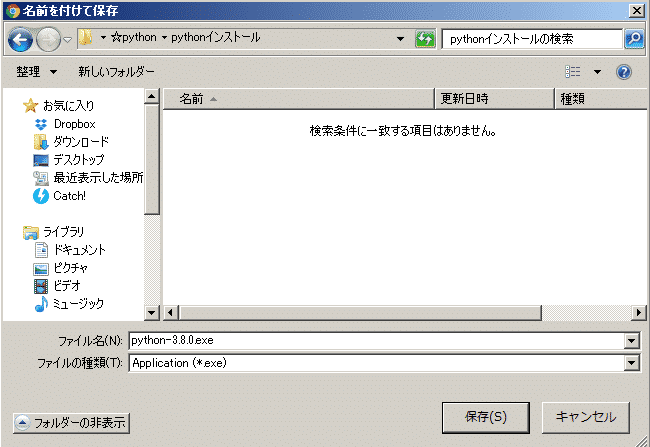
ダウンロードが完了すれば、インストーラーをクリックします。
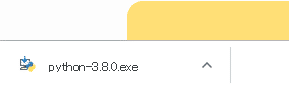
インストーラー起動
- インストーラーが起動すると、以下のようにセキュリティの警告のポップアップが表示されますが、そのまま「実行」をクリックします。
- インストーラーが起動し、以下のポップアップが表示されるので、「Add Python 3.x to PATH」にチェックを入れ、「Install Now」をクリックします。
※「Add Python xx to PATH」に必ずチェックを入れておきます。 - Pythonのインストールが開始されます。
- 「このアプリがデバイスに変更を加えることを許可しますか?」と表示された場合は「はい」をクリックします。
- 以下のように「Setup was Successful」が表示されたら「Python」のインストールが完了です。
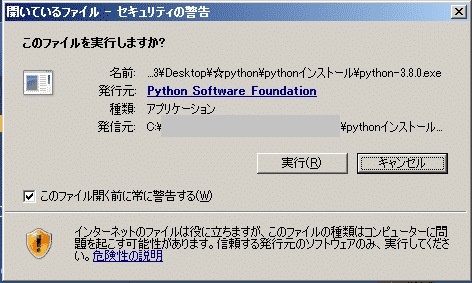
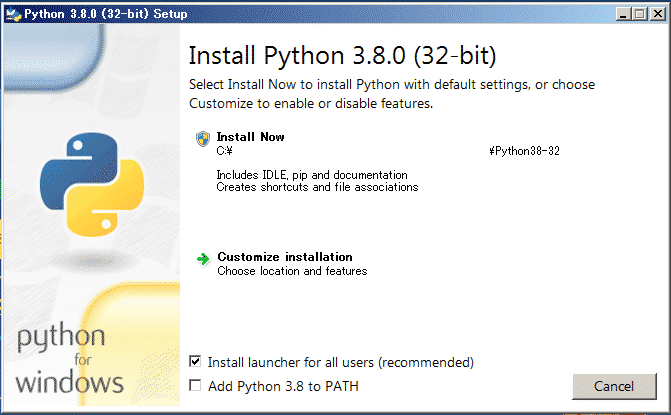
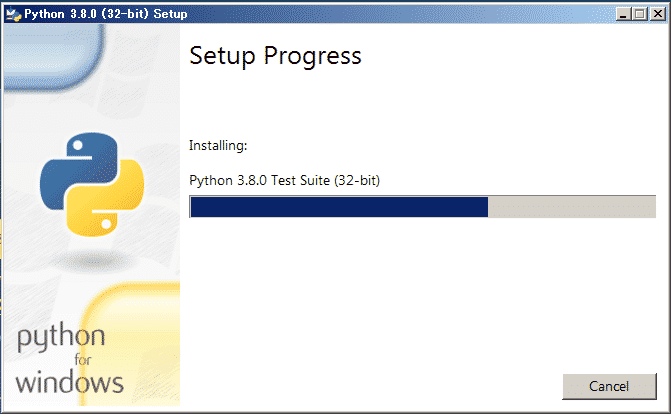
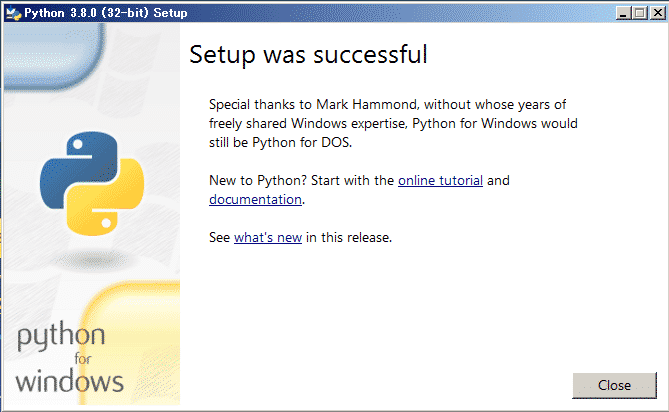
Python起動
Windowsで「Python」を起動する場合はコマンドプロンプトを起動時実行します。
以下が起動手順です。
- デスクトップ左下にある「Windowsマーク」をクリックし、「コマンドプロンプト」を起動します。
もしくは、キーボードで「ctrl+R」を押し、検索のポップアップが表示されるので「cmd」と入力し、Enterを押します。 - 以下のように「コマンドプロンプト」が立ち上がるので、「python」もしくは「py.exe」と入力し、Enterを押すとPythonが起動します。
C:>python Python 3.8.0 (tags/v3.8.0:fa919fd, Oct 14 2019, 19:21:23) [MSC v.1916 32 bit (Intel)] on win32 Type "help", "copyright", "credits" or "license" for more information. >>> >>>
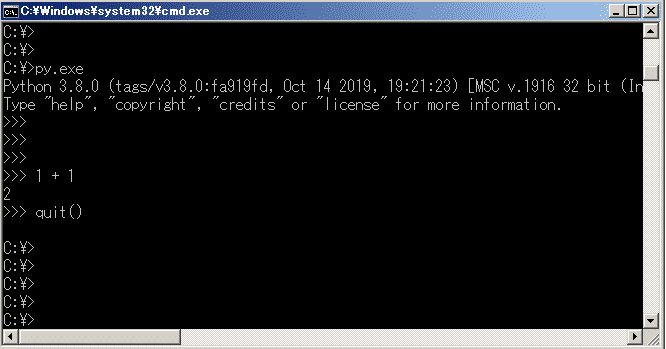
わたしもあったケースですが、インストール後上記で「Python」と叩いても起動しない場合があります。
この時、以下のようにインストール先のリンクまで移動し、「Python」と入力しても起動します。
C:¥> cd ¥Users¥"ユーザー名"¥AppData¥Local¥Programs¥Python C:¥Users¥"ユーザー名"¥AppData¥Local¥Programs¥Python> python >>> >>>
インストール完了後はいったん再起動した方がいいかもしれないですね。
「Add Python xx to PATH」にチェックしない場合、「python」コマンドが効かない → アプリをインストール
インストール項目②でチェックを入れていない場合は、Pathが自動で設定されないため、pythonコマンドが効きません。
再インストールをするのが一番良いですが、めんどくさい方は以下を実施してもよいかと思います。
ただ、「py.exe」は使えます。
また、Windows10ではpythonアプリがストアにあるため以下の手順を踏めば、インストールすることも可能です。
ただし、アプリの最新のバージョンは3.7となるので注意しましょう。
pythonコマンドを使用するには、コマンドプロンプトから「python」コマンドを実行し、「Python」アプリをインストールします。
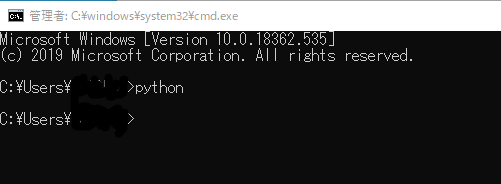
pythonコマンドを実行すると、「MicroSoftストア」でPythonアプリの入手画面が開くため「入手」をクリックします。
アプリは無料なので、お金はかかりません。
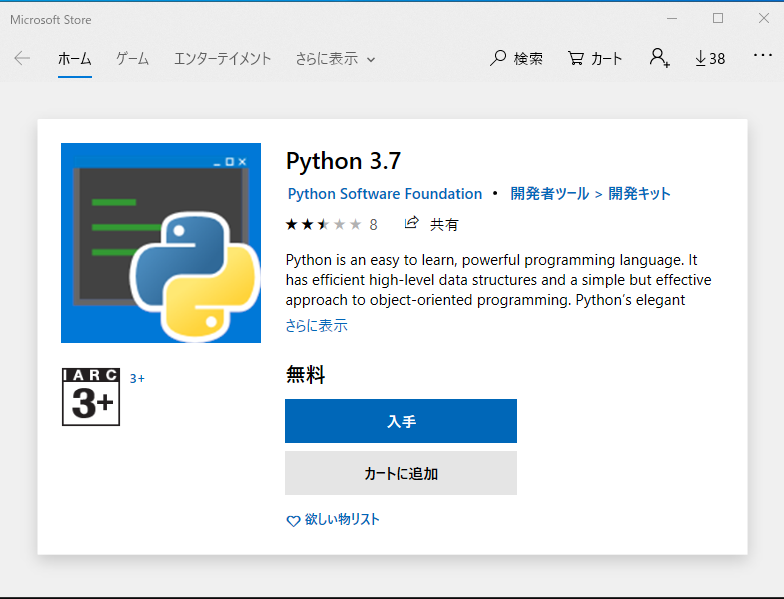
Pythonアプリを入手するとダウンロードを開始し、インストールされます。
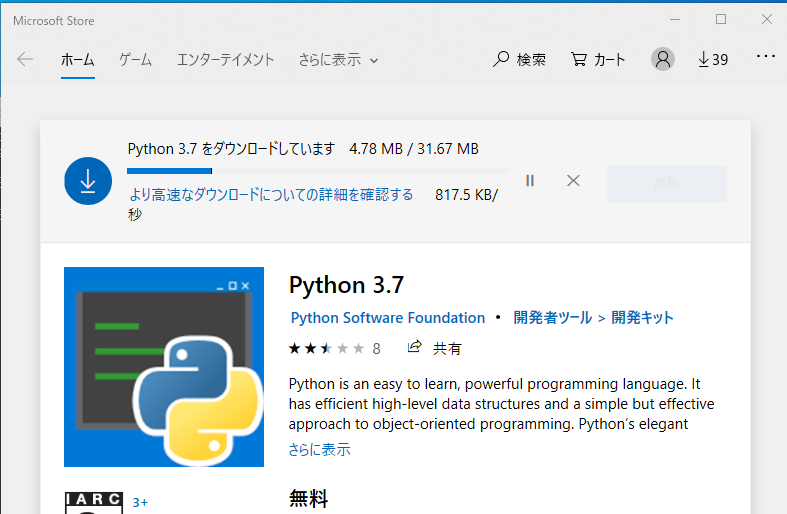
アプリインストール後、コマンドプロンプトで「python」コマンドが利用できるようになります。

Win10は少しクセがあるので、覚えておきましょう!
アプリインストールだけでもいいかもしれないですねw
ITエンジニアの開発・検証・学習としてインターネット上で専用のサーバ(VPS)を利用しましょう!
実務経験はVPSで学べます。

コメント